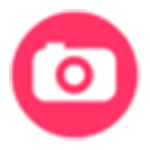- IBM spss如何对变量进行计数 06-19 16:17
- spss怎么显示饼图上的百分比 06-19 16:13
- SPSS如何进行数据分组 06-19 16:10
- spss怎么安装 06-19 16:00
- SPSS怎么转置数据 06-19 15:57
- SPSS如何T检验 06-19 15:55
- Edge浏览器如何禁用代理设置 11-29 09:13
- Edge浏览器怎么查看保存的密码 11-29 08:30
SPSS是一款强大的数据分析工具,不少用户使用软件的时候,对于如何绘制散点图,还不是很了解。这里为大家带来详细的介绍,想了解的小伙伴快一起来看看吧!
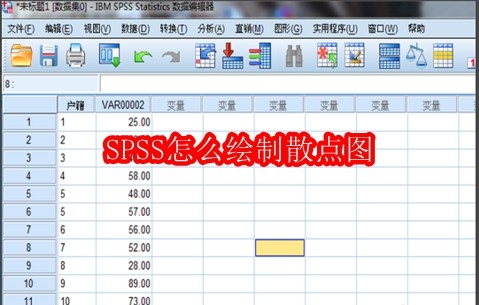
首先,打开spss软件,并且输入用于分析的2组变量的数据(如图所示)。
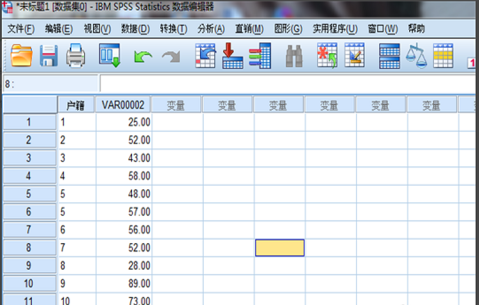
然后,点击“图形”,在下拉菜单中点击“旧对话框”,在下拉菜单中点击“散点/点状”(如图所示)。
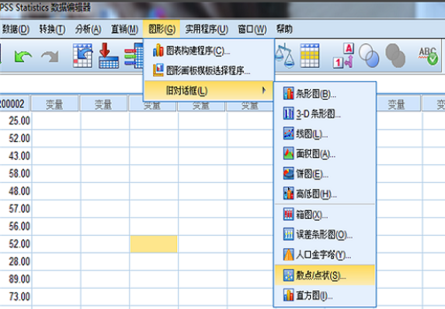
在这里,以简单散点为例,在新弹出的窗口中,点击“简单散点”(如图所示)。
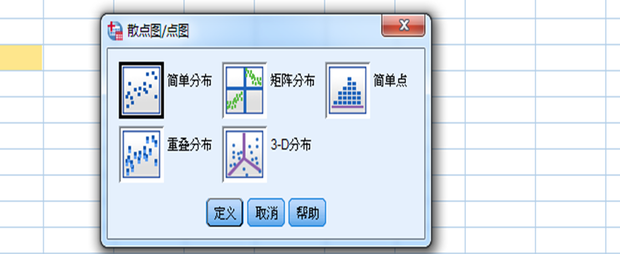
接着,在新页面中,在“Y轴和X轴”上,移动2组数据(如图所示)。
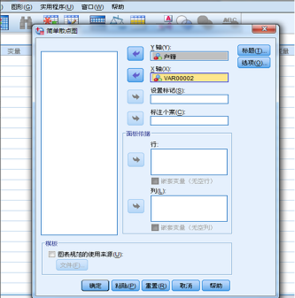
移动完毕之后,点击标题,输入想取的名字(如图所示)。
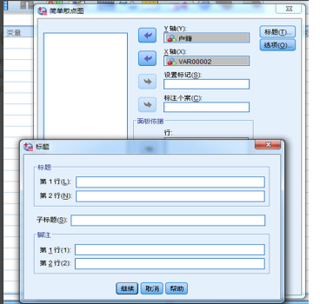
最后,点击确定,散点图就制作完成了(如图所示)。
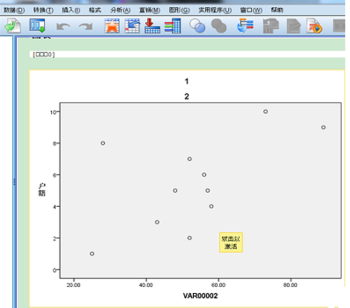
197.23MB / 2025-11-28
42.30MB / 2025-11-28
114.98MB / 2025-11-28
104.74MB / 2025-11-28
1.50MB / 2025-11-28
1.59MB / 2025-11-28
15.79MB
2025-11-28
2.36MB
2025-11-28
248.38MB
2025-11-28
111.98MB
2025-11-28
1.26MB
2025-11-28
133.67MB
2025-11-28
84.55MB / 2025-09-30
248.80MB / 2025-07-09
2.79MB / 2025-10-16
63.90MB / 2025-11-06
1.90MB / 2025-09-07
210.99MB / 2025-06-09
374.16MB / 2025-10-26
京ICP备14006952号-1 京B2-20201630 京网文(2019)3652-335号 沪公网安备 31011202006753号违法和不良信息举报/未成年人举报:legal@3dmgame.com
CopyRight©2003-2018 违法和不良信息举报(021-54473036) All Right Reserved